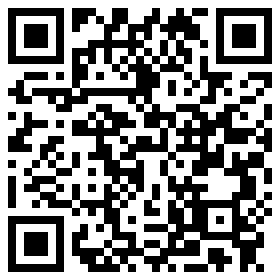新手指南彻底卸载360安全卫士,步骤详解与注意事项
在数字化生活中,360安全卫士是一款广受欢迎的电脑安全防护软件,有时候我们可能因为更换系统需求、电脑性能提升或者想尝试其他安全工具,需要卸载360安全卫士,本文将为你详细解析如何安全、彻底地卸载这款软件,避免残留文件影响系统运行,无论你是电脑小白还是技术爱好者,都能轻松掌握这个操作过程。
步骤一:关闭360安全卫士
确保360安全卫士已停止运行,点击电脑屏幕左下角的“开始”菜单,搜索“360安全卫士”,然后点击它的图标打开,在软件界面右上角通常会有一个“退出”或“关闭”的按钮,点击它让软件完全退出。
步骤二:进入控制面板
点击左下角的“开始”菜单,选择“设置”(Windows 10)或“控制面板”(Windows 7/8),如果是Windows 10,你可以直接在搜索框输入“控制面板”。
步骤三:卸载程序
在控制面板中找到并点击“程序”或“应用”选项(取决于你的系统版本),然后选择“卸载程序”或“卸载软件”,在列表中,你应该能看到360安全卫士的名称,找到后单击它。
步骤四:确认卸载
点击360安全卫士,会出现一个卸载对话框,可能需要你点击“卸载/更改”或类似按钮,阅读卸载说明,确保你了解将要删除的内容,点击“卸载”或“确定”按钮开始卸载过程。
步骤五:等待卸载完成
耐心等待几分钟,直到360安全卫士完全卸载,在此期间,电脑可能会重启一次以完成一些后台操作,卸载完成后,控制面板的窗口应该会关闭。
步骤六:检查残余文件
卸载结束后,使用文件搜索功能(Windows搜索栏)搜索“360”或“Qihoo”(360的品牌名),检查是否有残留文件或注册表项,如果发现有,可以手动删除或使用系统清理工具如CCleaner进行清理。
注意事项:
1、卸载过程中,不要强行关闭电脑或断开网络连接,以防数据丢失或软件无法正常卸载。
2、在删除任何程序之前,请确保你已备份重要数据,以防意外。
3、不建议使用第三方卸载工具,因为它们可能会误删其他系统文件。
4、完成卸载后,记得重启电脑,以便清除所有缓存和临时文件。
通过以上步骤,你应该能成功卸载360安全卫士,如果你在操作过程中遇到问题,可以查阅360官方的帮助文档,或者寻求专业的技术支持,祝你操作顺利!
免责声明:本网站部分内容由用户上传,若侵犯您权益,请联系我们,谢谢!联系QQ:2760375052